Jak złożyć błąd oprogramowania do Fedory
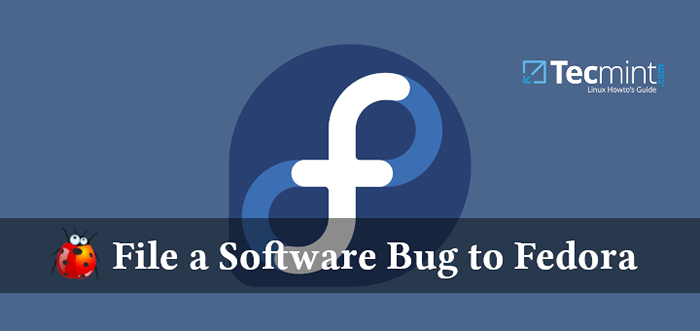
- 1560
- 290
- Ignacy Modzelewski
Błąd lub błąd oprogramowania to błąd, błąd, awaria lub usterka, w programie, który powoduje, że daje niepożądane lub niepoprawne wyniki. Błąd zapobiega funkcjonowaniu programu/aplikacji/oprogramowania zgodnie z przeznaczeniem.
Jak większość, jeśli nie wszystkie dystrybucje Linux, Fedora zapewnia użytkownikom sposób złożenia raportu o błędach. Należy pamiętać, że zgłoszenie błędów nie ogranicza się tylko do programistów oprogramowania; Wszyscy (w tym zwykli użytkownicy) są zachęcani do składania błędów, na które się napotykają. Po wypełnieniu błędu opiekun pakietów patrzy na raport błędu i decyduje, jak sobie z tym poradzić.
Ważny: Błąd może niekoniecznie musi być wypadkiem oprogramowania. W odniesieniu do powyższej definicji błędu wszelkie niepożądane lub nieoczekiwane zachowanie zauważone w aplikacji powinno być złożone jako błąd.
W tym artykule wyjaśnimy różne etapy składania raportu oprogramowania lub błędów aplikacji w Fedora.
Przed złożeniem błędu w Fedorze
Przed złożeniem błędu upewnij się, że używasz najnowszej wersji oprogramowania. Jeśli nie, pobierz i zainstaluj. Zwykle najnowsze wersje oprogramowania są dostarczane z poprawkami, ulepszeniami i innymi. Błąd, który chcesz złożyć, mógł zostać naprawiony w najnowszej wersji oprogramowania.
Aby zaktualizować całe oprogramowanie zainstalowane w systemie Fedora do najnowszych dostępnych wersji, regularnie uruchamiaj następujące polecenie DNF (z uprawnieniami root), aby sprawdzić i aktualizować system.
Aktualizacja $ sudo dnf --refresh
Jeśli najnowsza wersja oprogramowania nadal ma błąd, możesz sprawdzić, czy błąd został złożony, czy nie. Możesz sprawdzić wszystkie złożone błędy pod kątem pakietu Fedora za pomocą adresu URL:
https: // aplikacje.Fedoraproject.org/pakiety//błędy/
To zabierze Cię bezpośrednio na stronę pokazującą listę wszystkich zgłoszonych błędów dla danego pakietu w formacie (błąd, status, opis i wydanie). Ta strona zawiera również link do zgłaszania nowego błędu (Złóż newbug) i wyświetla całkowitą liczbę błędów otwartych i blokujących. Na przykład:
https: // aplikacje.Fedoraproject.org/pakiety/dnf/błędy/
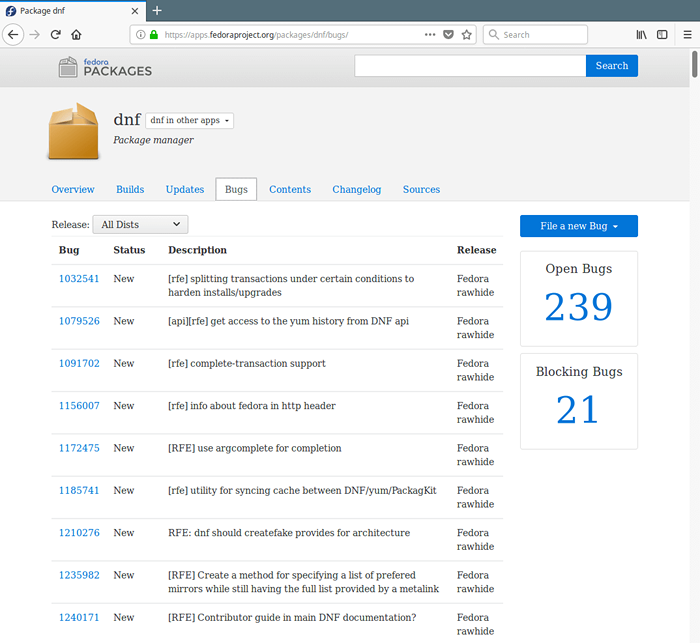 Wyświetl zgłoszone błędy polecenia DNF
Wyświetl zgłoszone błędy polecenia DNF Aby wyświetlić szczegóły błędu (e.G DNF Bug 1032541), Kliknij na to. W przypadku złożonego raportu błędu opisującego problem, możesz podać wszelkie dodatkowe informacje, które możesz mieć do raportu.
Aby otrzymywać aktualizacje dotyczące raportu, powinieneś „CC”(Kopia węgla). Sprawdź "Dodaj mnie do listy CC”Opcja i kliknij„Zapisz zmiany" przycisk.
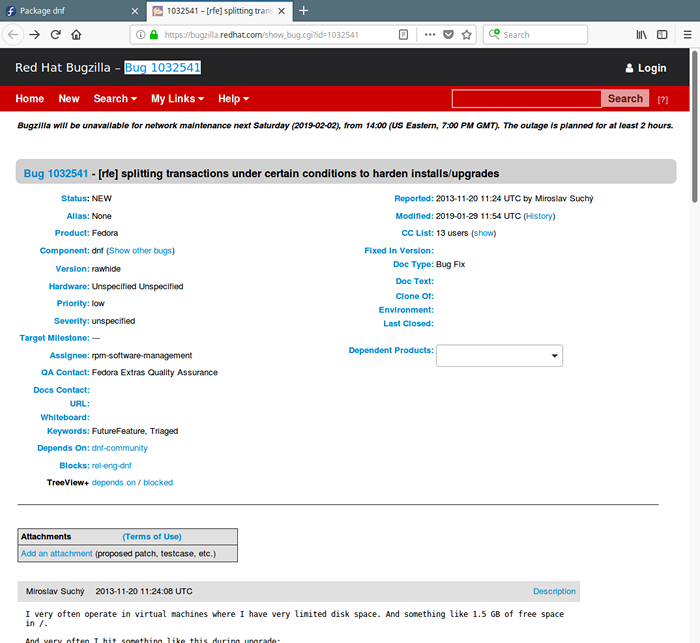 Zobacz szczegóły raportu o błędach
Zobacz szczegóły raportu o błędach Gdy odkryjesz, że błąd nie został zgłoszony, śmiało i złożył to, jak wyjaśniono w następnym rozdziale.
Złożenie raportu o błędach w Fedorze
Aby złożyć błąd, kliknij Złóż nowy błąd przycisk, wybierz „przeciwko Fedorie" Lub "przeciwko Epelowi”Z rozwijanego menu.
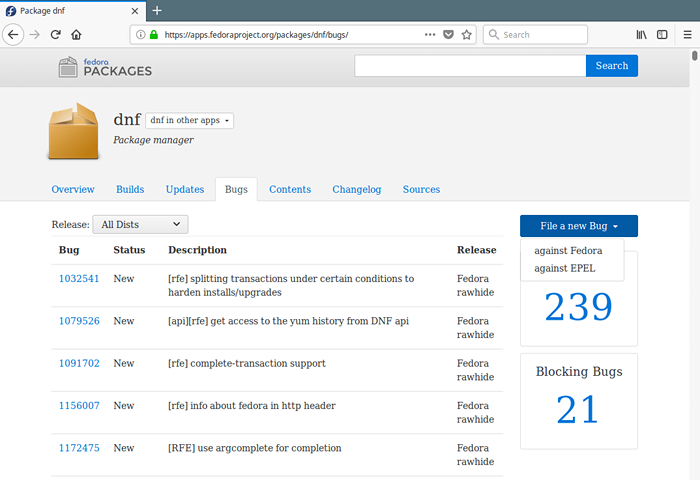 Złóż nowy błąd do Fedory
Złóż nowy błąd do Fedory Zostaniesz przekierowany do nowego szablonu raportu błędów na śledzeniu błędów, jak pokazano na poniższym obrazku. Zauważ, że aby uzyskać dostęp do szablonu raportu błędu, powinieneś mieć Red Hat Bugzilla konto i musi się zalogować, w przeciwnym razie możesz utworzyć nowe konto.
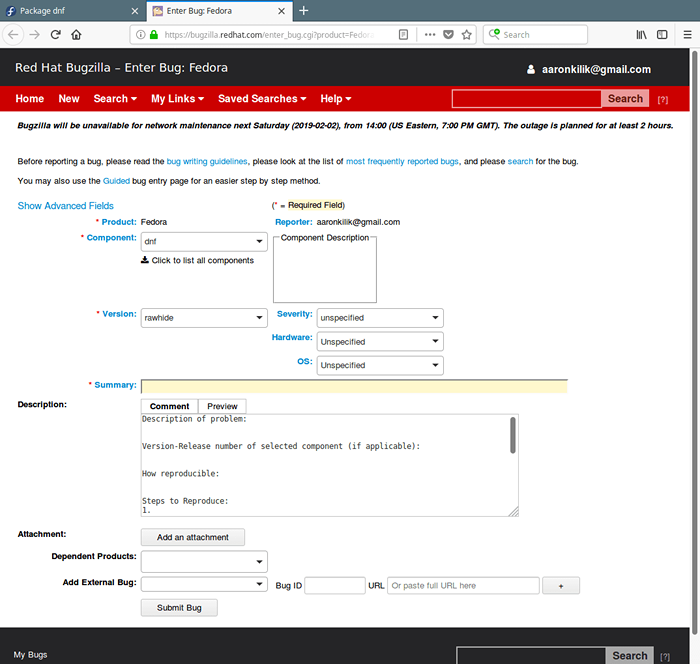 Szablon raportu błędu
Szablon raportu błędu Krótko wyjaśnijmy pola, które należy ustawić:
- Część: używane do określenia nazwy pakietu.
- Wersja: używany do ustawienia wersji Fedory, na której obserwowałeś błąd. Możesz także określić nasilenie, sprzęt i system operacyjny.
- Streszczenie: Użyj tego, aby zapewnić użyteczne krótkie podsumowanie problemu.
- Opis: Dodaj bardziej szczegółowe informacje na temat problemu za pomocą dostarczonego szablonu (wyjaśniono poniżej).
- Załącznik: Użyj tego, aby dołączyć pliki, które zawierają więcej informacji na temat problemu (pliki mogą obejmować ujęcia ekranu, pliki dziennika, nagrywania ekranu itp.
Liczba wersji Wybranego komponentu (jeśli dotyczy):
Numer wersji pakietu powinien być określony tutaj. Możesz użyć polecenia RPM, aby uzyskać numer wersji pakietu (wersja DNF 4.0.4 W tym przykładzie):
$ rpm -q dnf
 Zobacz wersję pakietu
Zobacz wersję pakietu Jak powtarzalne:
Określ, jak często występuje problem. Zalecane odpowiedzi obejmują:
- Zawsze: Użyj tego, jeśli od czasu do czasu obserwujesz problem.
- Czasami: Wprowadź to, jeśli czasami obserwujesz problem.
- Tylko raz: Wprowadź to, jeśli raz zaobserwowałeś problem.
Kroki ku reprodukcji:
W końcowej sekcji opisu problemu możesz podać informacje, które umożliwiają innym użytkownikom weryfikację błędu, a także informują programistów o tym, jakie konkretne kroki powodują problem.
- Aktualne wyniki: Określ, co obserwujesz, gdy wystąpi problem.
- Oczekiwane rezultaty: To pole służy do wprowadzenia tego, czego oczekujesz, że powinno się zdarzyć, jeśli oprogramowanie zachowało się poprawnie?
- dodatkowe informacje: Dodaj dodatkowe informacje, które mogą być przydatne dla opiekuna tutaj.
Po zgłoszeniu błędu następną rzeczą jest uważanie na wszelkie aktualizacje na ten temat. Zwykle powiadomienie e-mail o wszelkich nowych komentarzach do raportu zostanie wysłane do wszystkich, którzy są częścią raportu o błędach (i.e reportera, opiekun i innych użytkowników).
Jeśli błąd jest naprawiony, opiekun wypuszcza ulepszoną wersję oprogramowania. Bodhi (system internetowy, który ułatwia proces publikowania aktualizacji dla dystrybucji oprogramowania Fedora) doda komentarz do raportu, po wydaniu ulepszonej wersji oprogramowania.
Wreszcie możesz pomóc opiekunowi, potwierdzając, czy ulepszona wersja działa lepiej w Bodhi. Kiedy ulepszona wersja oprogramowania minęła QA (Zapewnienie jakości) Proces, błąd zostanie automatycznie zamknięty.
To wszystko! W tym artykule wyjaśniliśmy różne etapy złożenia nowego raportu o błędach w Fedorze. Jeśli masz jakieś pytania, komentarze lub dodatkowe informacje do udostępnienia, skorzystaj z poniższego formularza opinii.
- « Bash -it - Bash Framework do kontrolowania skryptów i aliasów
- 10 Cool Narzędzia wiersza poleceń dla terminalu Linux »

